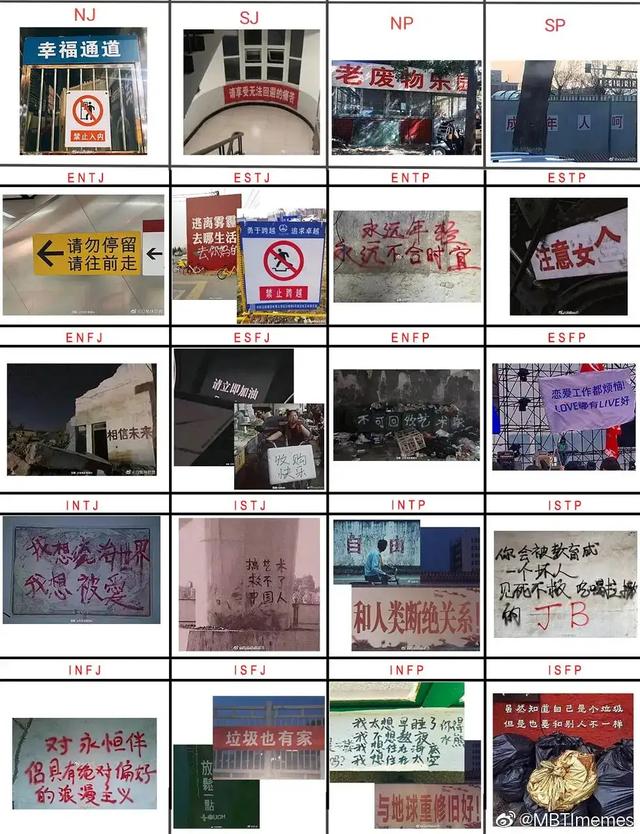steam如何避坑(大DD教你们如何正确的使用Steam)

DD 好久没跑题了
最近新来的患友有点多呀
后台再次出现了许多询问游戏下载方式的留言~
其实DD 和KK 每篇文章中都有说明游戏购买的平台
大多数游戏是来自 Steam 平台的
关于 Steam 的下载和使用方法以前有说过
想知道的朋友点“这里”跳转
相信看我们文章的很多患友都有这样的困扰:

可是,Steam 你真的会玩吗?玩的6吗?
除了本身的功能,还有许许多多的外部插件、程序
这些连 Steam 老用户们都不知道的东西
今天 DD 就来
装个B
顺便介绍给大家~
Enhanced Steam
最屌的放在最前面!
首先,【Enhanced Steam】是一个浏览器插件。
想要发挥它的用途,你需要在网页上登录Steam。【Enhanced Steam】究竟有什么作用呢?
要知道Steam最让人爱恨交加的一点就是它的打折机制,这个游戏该不该买?买了亏不亏?这个问题令无数玩家抓狂。。。
但是!!!
有了【Enhanced Steam】之后,你就可以看到游戏在steam市场的历史最低价格!!!

妈妈再也不用担心我买游戏吃亏了!
除了最低价格,你还可以看到这个游戏在不同国家区域的售价以及实时汇率。
还不满足的话,可以点击价格右下方的“自定义”:

你想看到的信息都会出现在Steam商店的页面中:
如果还不满足!
你还可以在页面的右上角点击【Enhanced Steam】的“选项”按钮:

更多的高级设置选项,让你在浏览游戏的同时获得更多私人订制的信息反馈~

绝对是Steam 倒买倒卖者的福音啊!

看完之后有什么不懂的,可以关注高玩癌 我们一直会给你提供各种建议!
【Enhanced Steam】的下载方式有两种:
第一种就是进入官网:http://www.enhancedsteam.com/(需要梯子,请自行学习科学上网)
点击“Download Now”:

会跳转到下载界面,支持Chrom、火狐、傲游和Edge四种浏览器:


以【Chrom】为例,点击下载后会进入“Google 应用商店”(同样需要梯子):

找到这个,点击“加到 Chrom”:

最后浏览器提示的时候,记得同意一下:

然后就尽情的买买买吧!
Steam Tiles
这是 DD 最爱的一个插件,装逼效果满分~
先给你们看看 DD 的开始菜单(注意看右侧):

酷不酷炫?!!
想不想要?!!
Steam 的资深中毒者,应该都和DD 一样,库里躺着几百号游戏。。。
这些“喜 1”的游戏们,直接舍弃了又舍不得,可放在库里占地方啊,想玩什么游戏都找不到。。。
那为何不把自己喜欢的游戏直接添加到开始菜单栏呢?!
直接添加是不行的,只有一个小小的图标,连游戏图片都没有怎么行?
想要做成DD这样,你需要进入“Windows 应用市场”(还是需要梯子):

在应用市场中搜索:【Steam Tiles】

【Steam Tiles】是一个Win10官方插件,需要花费0.99美元,也就是6RMB购买,支持支付宝付款,还是很方便的~
下载后打开,点击“Add Folder”选中Steam游戏存储目录:

然后你就可以在“Tiles”界面中选择你购买的游戏啦!非常简单,鼠标点击就可以添加到菜单中!

不过要注意,只有电脑系统是Win10的才支持这款插件,别买错了。
Steam Mover
这个很好理解了。
因为Steam安装游戏的时候,默认安装路径是在C盘,一不小心系统盘就满了。。。
这时候,想把电脑中的Steam游戏转移到另外一个地址怎么办?
使用Steam客户端可以直接解决,不过非常麻烦。需要先进行游戏备份,再把原游戏文件删除,而且一次只能转移一款游戏,效率很低:

不过今天你们赚到啦!!!
走过路过不要错过!
今天DD 给大家推荐一个叫做【Steam Mover】的小程序,可以完美解决这个问题。
操作很简单,只需要打开程序,在上方的两个地址栏分别填上转移前后的储存路径:

然后选中游戏,点击下方的“左右按钮”就可以把游戏左右路径移动啦:

这个小程序找起来很麻烦,DD 帮你们存在了网盘里。
需要的患友们在公众号后台回复“小工具”,就能获得下载链接啦~
Steam Cleaner
用过Steam下载游戏的患友们应该都知道,每个游戏下载的时候Steam都会自动安装游戏运行需要用到的运行库。
这样做虽然很方便,但是需要运行库使用一次就没用了,安装包也会占C盘的空间。
这些运行库还都是正规运行程序,杀毒软件都无法识别清楚的。。。那该怎么清理?
DD 再次给大家隆重介绍这款叫做【Steam Cleaner】的小程序,可以识别并清理不需要的运行库文件。
使用方法就是打开,然后点击“小垃圾筒”就可以啦!

轻松省事!
获取方法同样是,在公众号(高玩癌)后台回复“小工具”。

免责声明:本文仅代表文章作者的个人观点,与本站无关。其原创性、真实性以及文中陈述文字和内容未经本站证实,对本文以及其中全部或者部分内容文字的真实性、完整性和原创性本站不作任何保证或承诺,请读者仅作参考,并自行核实相关内容。文章投诉邮箱:anhduc.ph@yahoo.com